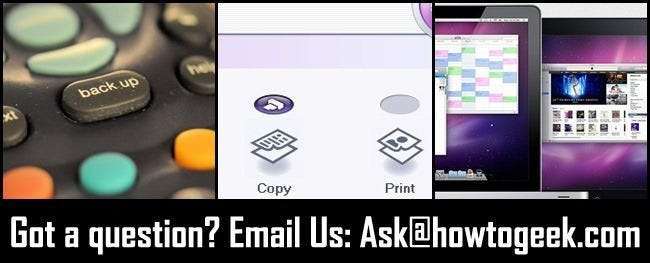 O dată pe săptămână, adunăm câteva dintre e-mailurile cititorilor care intră în căsuța de e-mail Ask HTG și le împărtășim cu cititorii mai mari. Astăzi ne uităm la ce fișiere ar trebui să faceți backup, folosind scanerul ca copiator și folosind iPad-ul ca monitor secundar.
O dată pe săptămână, adunăm câteva dintre e-mailurile cititorilor care intră în căsuța de e-mail Ask HTG și le împărtășim cu cititorii mai mari. Astăzi ne uităm la ce fișiere ar trebui să faceți backup, folosind scanerul ca copiator și folosind iPad-ul ca monitor secundar.
Ce ar trebui să fac backup pe computerul meu Windows?

Stimate Geek How-To,
Înțeleg conceptul pentru copierea de rezervă a fișierelor și importanța de a avea un fișier duplicat dacă se întâmplă ceva cu originalele mele, dar nu știu exact ce fișiere ar trebui să fac backup? Lucruri precum fotografiile de familie și declarațiile fiscale par evidente, dar există atât de multe alte lucruri pe computer! Cu siguranță o parte din aceasta trebuie să fie copiată, nu?
Cu sinceritate,
Backup confuz
Dragă copie de rezervă confuză,
Nu ești singur în confuzie. Copierea conținutului folderului / Documentele mele / pare a fi un început evident, dar nu mulți oameni înțeleg ce piese din afara acelui folder ar trebui să fie făcute copii de siguranță. Există tot felul de alte lucruri pe care le puteți face backup, cum ar fi setările aplicației în / AppData /, fișierele dvs. de e-mail dacă utilizați un client de e-mail local și multe altele. Verifică ghidul nostru pentru fișierele pe care ar trebui să le faceți backup aici .
Cum pot folosi scanerul meu ca fotocopiator?
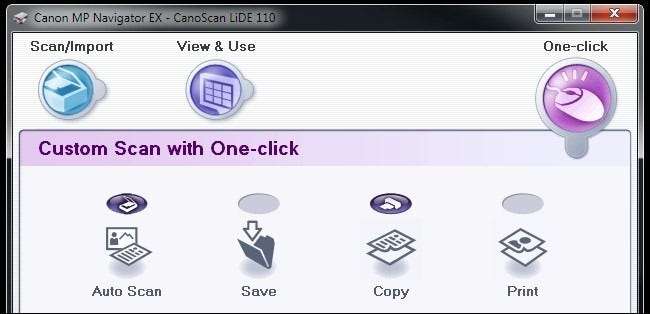
Stimate Geek How-To,
Sunt un utilizator Windows cu un scaner Canon LiDE 110. Are o grămadă de butoane, cum ar fi PDF, Copiere și E-mail, dar nu fac nimic. Problema este că scanerul funcționează bine. L-am conectat în ziua în care l-am cumpărat, Windows l-a detectat și pot scana din aplicații foto etc. Mi-ar plăcea foarte mult să folosesc scanerul meu, combinat cu imprimanta laser, ca un fel de pavat all-in- o imprimantă / copiator. Cum pot obține butonul Copiere pentru a copia efectiv? Sau, dacă nu pot, cum îl pot configura astfel încât să pot apăsa un buton virtual în Windows să facă copii?
Cu sinceritate,
Copy Craving
Dragă Copie,
Este întotdeauna util când cititorii ne includ detalii suplimentare (și importante) în e-mailurile lor. A doua propoziție clarifică lucrurile. Deși ați conectat scanerul și Windows l-a detectat fără probleme (Windows s-a îmbunătățit din ce în ce mai mult de-a lungul anilor), cel mai probabil a instalat drivere relativ generice și niciun software suplimentar. Aceasta înseamnă că aveți driverele pentru acel scaner, dar nu suplimentele suplimentare care fac ca butoanele să își realizeze magia.
Aproape fiecare scaner de pe piață are un fel de pachet software (sau are un pachet disponibil de pe site-ul web al producătorului) care include o funcție simplă de copiere. În cazul scanerului dvs. există chiar și un buton de copiere. Accesați site-ul web Canon, căutați modelul dvs. specific de imprimantă, apoi descărcați și instalați atât driverele oficiale, cât și cele actualizate, precum și software-ul suplimentar. Software-ul scanerului Canon se numește MP Navigator EX - odată ce îl instalați, veți avea acces atât la butoane hardware, cât și la butoane software pentru copiere. Dacă activați funcția „începeți scanarea la apăsarea butonului”, atâta timp cât aplicația rulează, apăsarea butonului va efectua automat acțiunea implicită pentru butonul respectiv pe baza preferințelor dvs.
Cum pot folosi iPad-ul meu ca monitor secundar?

Stimate Geek How-To,
Călătoresc mult atât cu un computer portabil ușor, cât și cu un iPad. Ar fi minunat dacă aș putea utiliza iPad-ul ca monitor secundar ... Nu mă aștept să-l folosesc pentru orice fel de greutate sau orice altceva, dar dacă aș putea pune doar ferestre IM și documente secundare pe el, ar fi minunat. Există cumva să realizăm acest lucru?
Cu sinceritate,
Dual Monitor Dreaming
Dragă Dual Monitor,
Nu numai că există o modalitate de a realiza ceea ce doriți să faceți, dar este foarte ușor atunci când aveți instrumentele potrivite. Vă recomandăm să utilizați Air Video, una dintre primele și cele mai robuste aplicații de partajare a ecranului pentru iPad. Vom detalia cum să îl instalați și să îl configurați acest ghid aici . Configurarea ar trebui să dureze doar câteva minute și apoi vă veți schimba iPad-ul ca al doilea monitor oriunde veți merge. Iată un sfat suplimentar pentru dvs.: balamalele de șevalet cu afișaj acrilic (genul pe care l-ați folosi pentru a susține o piesă de artă mică) costă doar câțiva dolari și funcționează excelent pentru susținerea unui iPad pentru a fi utilizat ca afișaj secundar.
Aveți o problemă tehnologică urgentă pe care aveți nevoie de ajutor pentru rezolvare? Trimiteți-ne un e-mail la [email protected] și vom face tot posibilul pentru a vă ajuta.







